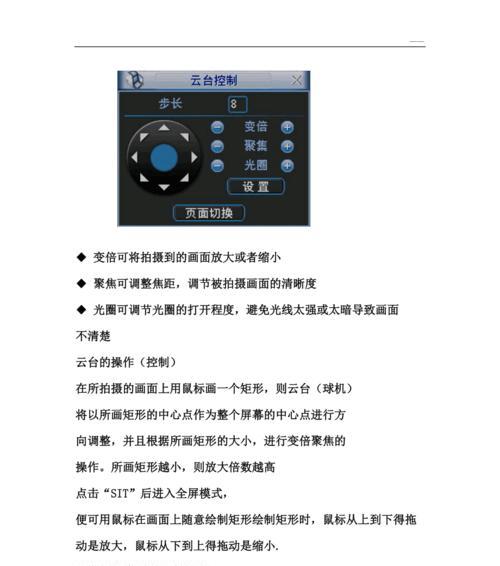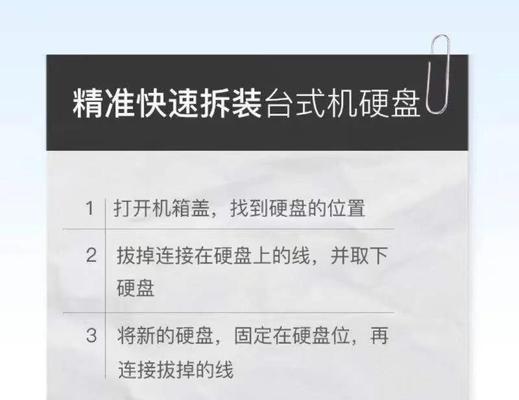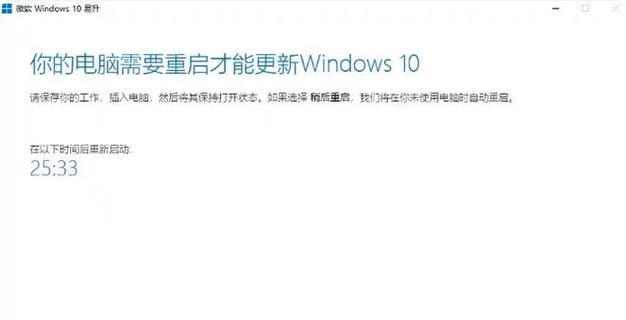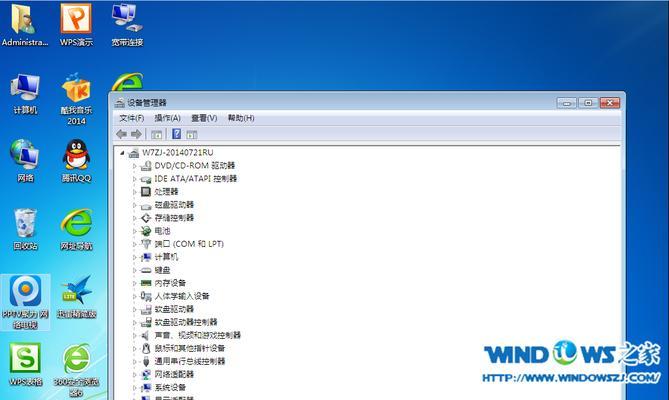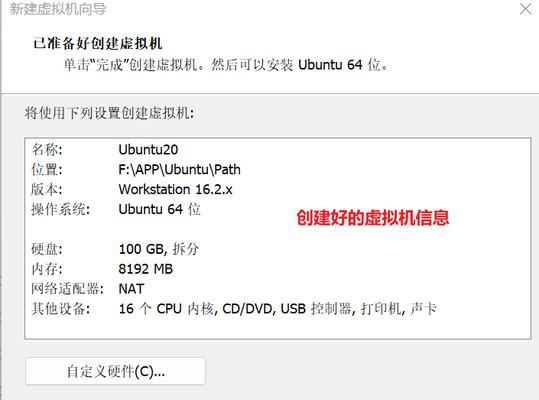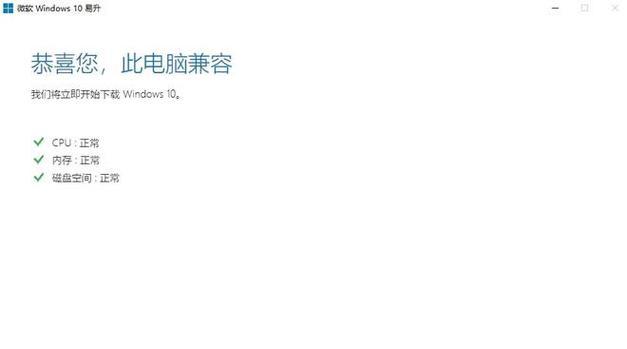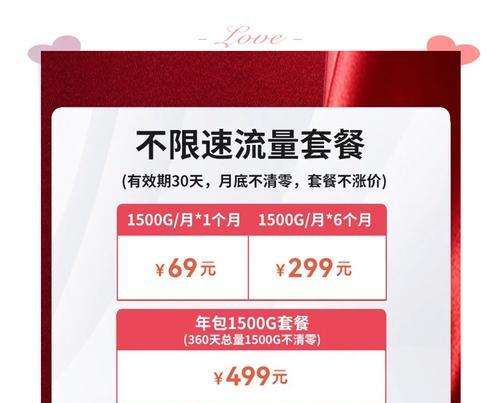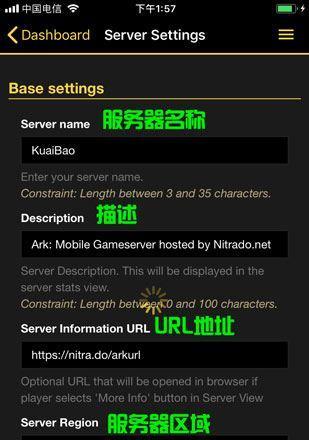在使用台式电脑时,有时我们需要设置硬盘启动,以便更好地管理电脑系统。本文将详细介绍如何在台式电脑中进行硬盘启动设置,帮助读者解决相关问题。
一、了解硬盘启动的概念与作用
硬盘启动是指在计算机启动过程中,系统从硬盘中加载操作系统及相关程序的过程。了解硬盘启动的概念与作用可以帮助我们更好地理解设置过程。
二、检查硬盘连接是否正常
我们需要检查硬盘连接是否正常,包括SATA或IDE接口的连接是否牢固,并确认硬盘的供电是否正常。
三、进入BIOS设置界面
要进行硬盘启动设置,我们需要进入计算机的BIOS设置界面。通常在计算机开机时按下DEL或F2键即可进入BIOS。
四、找到启动选项
在BIOS设置界面中,我们需要找到启动选项。根据不同的BIOS版本和厂商,该选项可能位于不同的菜单中。
五、选择硬盘启动顺序
在启动选项中,我们需要选择硬盘启动顺序。通常有两种选择方式:设置特定的硬盘为第一启动项,或通过设置启动顺序来确定硬盘的启动顺序。
六、调整启动顺序
如果我们选择通过设置启动顺序来确定硬盘的启动顺序,我们需要进入启动顺序设置界面,并按照需要调整硬盘的顺序。
七、保存设置并退出BIOS
在设置完成后,我们需要保存设置并退出BIOS。通常按下F10键保存设置,然后选择“是”或“是”以退出BIOS。
八、重新启动计算机
在保存设置并退出BIOS后,我们需要重新启动计算机。此时,计算机将按照我们的设置来选择硬盘进行启动。
九、检查硬盘启动设置是否成功
重新启动计算机后,我们需要检查硬盘启动设置是否成功。如果成功,系统将从我们指定的硬盘启动,并加载相关程序。
十、常见问题解决:硬盘未被识别
如果在硬盘启动设置过程中遇到硬盘未被识别的问题,我们可以尝试重新检查硬盘连接、更换数据线或尝试更新BIOS等方法来解决问题。
十一、常见问题解决:硬盘启动速度慢
如果在硬盘启动过程中遇到启动速度慢的问题,我们可以尝试进行硬盘优化、清理系统垃圾文件或升级硬盘固件等方法来提高启动速度。
十二、常见问题解决:启动时出现错误信息
如果在硬盘启动过程中遇到错误信息,我们可以尝试重装操作系统、修复系统文件或进行病毒查杀等方法来解决启动错误问题。
十三、注意事项:谨慎调整硬盘设置
在进行硬盘启动设置时,我们需要谨慎调整相关设置,避免对计算机系统造成不良影响。如果不确定操作,可以寻求专业人员的帮助。
十四、注意事项:备份重要数据
在进行硬盘启动设置之前,我们需要备份重要的数据,以防设置过程中数据丢失或损坏。
十五、
通过本文的介绍,我们了解了台式电脑硬盘启动设置的相关步骤和注意事项。希望本文能帮助读者顺利完成硬盘启动设置,并解决相关问题。